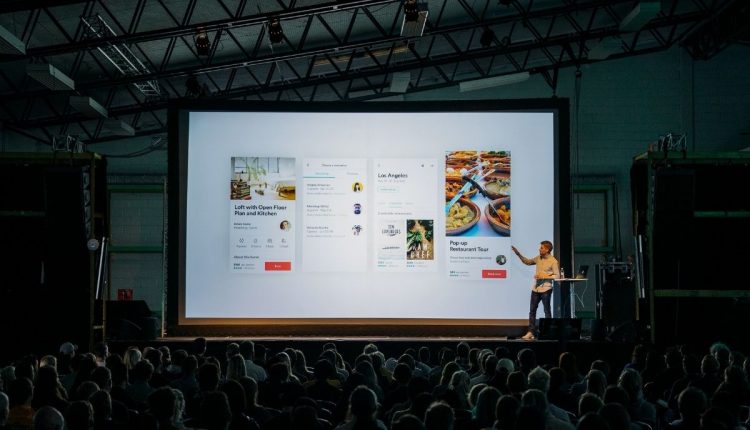إذا سألت نفسك يوما ما كيف اسوي عرض بوربوينت احترافي فأنت في المكان الصحيح لأننا سنوضح لك كيفية عمل عرض بوربوينت مجاني
الاستخدامات الممكنة لبرنامج مايكروسوفت بوربوينت لا تعد ولا تحصى و يمكن أن يساعد عرض الشرائح المعلم في تدريس درس ، أو توضيح حدث تاريخي أو عرض المعلومات الإحصائية بسهولة ، أو استخدامه للتدريب في الشركات.
يمكن أن يكون عرض الشرائح أداة قيمة للتدريس والمشاركة والتعلم و سواء كنت تقدمه في مؤتمر أو تقنع والديك بالحصول على شيء ما ، فإن عروض البوربوينت التقديمية مفيدة بغض النظر عن الموضوع وتساعد في توصيل الأفكار إلى الجمهور.
لقد وفر تصميم برنامج البوربوينت الكثير من ساعات العمل وخلق طريقة احترافية وسهلة لنقل المعلومات. و فيما يلي خطوات حول كيفية إنشاء عرض تقديمي في البوربوينت مع ملاحظة أن بعض الخطوات قد تختلف قليلاً اعتمادًا على إصدار البوربوينت الذي تستخدمه.
اقرأ ايضا: كيفية عمل عرض بوربوينت متحرك
كيفية عمل عرض بوربوينت مميز
1: تشغيل برنامج البوربوينت
عند تشغيل برنامج البوربوينت سيُطلب منك اختيار نوع المستند الذي تريد إنشاءه. اختر إنشاء عرض تقديمي فارغ. و إذا لم يطلب منك هذا ، فسيتم تشغيل عرض تقديمي فارغ تلقائيًا.
2: اختيار التصميم
الخطوة التالية هي تحديد التصميم الذي تريده للعرض التقديمي. للقيام بذلك ، انتقل إلى علامة التبويب “تصميم” في الجزء العلوي من الصفحة ثم قم بالتمرير عبر جميع الخيارات وحدد الخيار الأفضل للعرض التقديمي الذي تريده.
للحصول على معاينة للشكل الذي سيبدو عليه التصميم قبل تطبيقه على العرض التقديمي ، مرر مؤشر الماوس فوق التصميم الذي تريد معاينته و سيتم استخدام هذا التصميم تلقائيًا طوال بقية العرض التقديمي.
بمجرد أن يكون لديك أكثر من شريحة واحدة ، يمكنك إضافة تصميم مختلف لشريحة واحدة فقط. للقيام بذلك ، حدد الشريحة التي تريد تغيير التصميم عليها بالنقر فوقها و ستنبثق كشريحة كبيرة في الشاشة.
ثم يمكنك النقر بزر الماوس الأيمن فوق التصميم الذي تريده لهذه الشريحة وتحديد “تطبيق على الشريحة المحددة”. سيظهر التغيير على تلك الشريحة ، لكنه لن يغير تصميم الشرائح الأخرى.
3: إنشاء صفحة العنوان
انقر فوق المربع الأول الذي يقول “انقر لإضافة عنوان” وأضف عنوان العرض التقديمي الخاص بك. انقر فوق المربع السفلي لإضافة اسمك أو أي عنوان فرعي آخر تختاره. بمجرد وضع النص في المربعات ، يمكنك تغيير الخط والحجم واللون وما إلى ذلك باستخدام خيارات شريط الأدوات في الأعلى.
يمكنك تغيير حجم النص بتحديده ، ثم سحب زوايا المربع. لتحريك مربعات النص ، حدد المربع ، وحرك السهم فوق حدود المربع. ستظهر أيقونة ذات أربعة أسهم وسيسمح لك النقر فوق هذا الرمز بتحريك النص أينما تريد.
4: إضافة المزيد من الشرائح
ستحتاج إلى أكثر من شريحة واحدة و هناك عدة طرق يمكنك من خلالها إضافة المزيد من الشرائح. لاحظ أن هناك منطقة منفصلة على يسار الشاشة حيث توجد الشريحة الأولى.
الطريقة الأولى لإضافة شريحة هي النقر بزر الماوس الأيمن فوق المنطقة التي توجد بها الشريحة الأولى وتحديد “شريحة جديدة” و ستظهر شريحة جديدة.
الطريقة الثانية لإضافة شريحة أخرى هي النقر فوق “شريحة جديدة” في شريط الأدوات أعلى الشرائح. ينقسم هذا الزر إلى جزأين. سيقوم الجزء العلوي بإدراج شريحة جديدة بتخطيط افتراضي.
يمكنك أيضًا النقر فوق النصف السفلي من هذا الزر ، والذي سيسمح لك باختيار نوع التخطيط الذي تريده.
يمكنك اختيار شريحة بها مربعي نص وعنوان أو مربع نص واحد وعنوان فقط والعديد من الخيارات الأخرى و سترى الشريحة الجديدة الخاصة بك تظهر إلى اليسار أسفل الأولى.
التصميم الذي اخترته سابقًا سينتقل إلى هذه الشريحة. سيستمر التصميم لبقية الشرائح التي تقوم بإنشائها ويمكنك بعد ذلك إضافة معلوماتك.
5: إضافة مخططات ، صور ، رسوم بيانية ، إلخ.
إذا كنت تريد إدراج مخطط أو صورة أو رسم بياني أو أي رسم آخر ، فانقر فوق علامة التبويب “إدراج” في الجزء العلوي من النافذة.
هنا سترى أزرارًا لجميع الخيارات لما يمكنك إدراجه في الشريحة الخاصة بك. انقر فوق المربع المخصص وأدخل ما تريده في تلك الشريحة.
الطريقة الثانية التي يمكنك من خلالها إدراج الصور والرسوم البيانية هي عندما يكون لديك نص فارغ أو مربع صورة. ستظهر الصور الصغيرة لنفس الخيارات التي رأيتها في صندوق الأدوات في منتصف المربع حيث يمكنك النقر فوق أي منها لإدراجها أيضًا.
بمجرد حصولك على المخطط أو الصورة ، يمكنك إضافة حد أو تعديله كما تريد في علامة التبويب “تنسيق”.
6: إضافة انتقالات
لإضافة انتقالات بين الشرائح ، انقر فوق علامة التبويب “الرسوم المتحركة” في الجزء العلوي من الصفحة. هنا يمكنك التمرير عبر جميع خيارات الانتقالات و يمكنك معاينتها من خلال التمرير فوق الخيارات المتاحة.
حدد الشريحة التي تريد تطبيق الانتقال عليها ثم انقر فوق الخيار الذي اخترته. يمكنك القيام بذلك لكل شريحة ، وتحديد نفس الانتقالات أو انتقالات مختلفة.
7: تغيير الترتيب
بمجرد الانتهاء من عمل جميع الشرائح ، يمكنك تغيير ترتيب الشرائح. للقيام بذلك ، انقر واسحب الشرائح من مكانها إلى المكان الذي تريده بالترتيب.
الاحتمال الآخر ، وهو أمر مفيد بشكل خاص إذا كان العرض التقديمي أطول ، هو النقر فوق الزر “مخطط تفصيلي”. يمكنك العثور على هذا الزر الصغير أعلى المنطقة اليسرى حيث توجد جميع الشرائح بشكل أصغر.
هنا سترى قائمة بجميع الشرائح الخاصة بك ويمكنك النقر فوق الشرائح وسحبها إلى المكان الذي تريده.
8: تشغيل العرض التقديمي
بمجرد الانتهاء من جميع الشرائح الخاصة بك و بالترتيب الذي تريده ، اعرض عرض الشرائح الخاص بك.
انقر فوق علامة التبويب “عرض الشرائح” أعلى الصفحة وحدد “من البداية”.و يمكنك استعراض عرض الشرائح بالكامل وتغيير الشرائح بالنقر فوق السهم الأيمن أو الضغط عليه.
او يمكنك الضغط على مفتاح F5 لتشغيل شرائح العرض التقديمي
powerpoint pdf العروض باوربوينت جاهز فيديو العديد أيام ملفات وعرض فتح ملف انشاء نقل الكمبيوتر أدوات لعمل تعليمي التعليم أسوي يعمل يتم الجوال الايباد وعروض قالب افتح رفع مشاركة متعددة الطلاب أصبح تحويل يومين العلمية التالية مجموعة بالجوال للجوال أهم الهاتف بور بورينت مشروع جديد برمجية الآخرين ساعة تكون الجاهزة وتشغيل تشبه تقديم البرنامج عام خطوة شركة لوحة تخرج وجود عليك تتعلق المكتب سطح لأنه قائد لخطته ينشأ معكم بعمل إصدارات اليوم مهم استيراد وبحوث اسبوع معظم اعمل الوقت جيد